- Outeur Jason Gerald [email protected].
- Public 2023-12-16 10:51.
- Laas verander 2025-01-23 12:05.
Hierdie wikiHow leer u hoe u 'n lys gedeelde vouers of gedeelde vouers op 'n Windows -netwerk kan sien.
Stap
Metode 1 van 3: Gebruik File Explorer
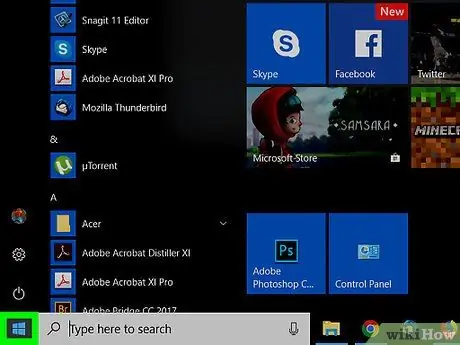
Stap 1. Regskliek op die Windows Start-knoppie
Hierdie knoppie is gewoonlik in die onderste linkerhoek.
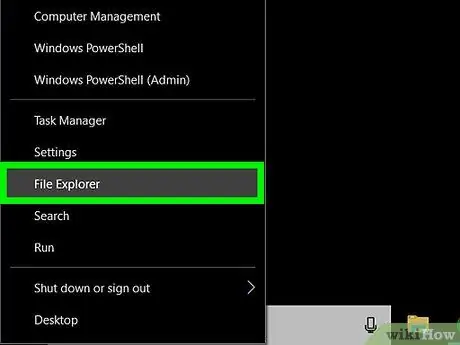
Stap 2. Klik op File Explorer
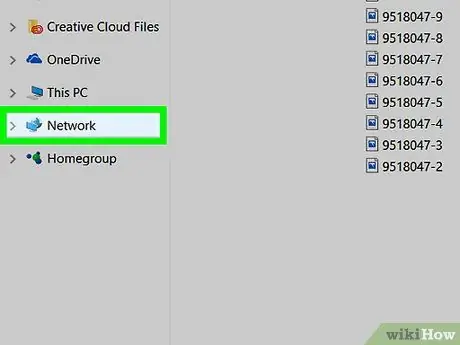
Stap 3. Rol in die linkerkolom af en klik dan op Netwerk
Dit sal 'n lys met rekenaars wat deel uitmaak van die netwerk verskyn.
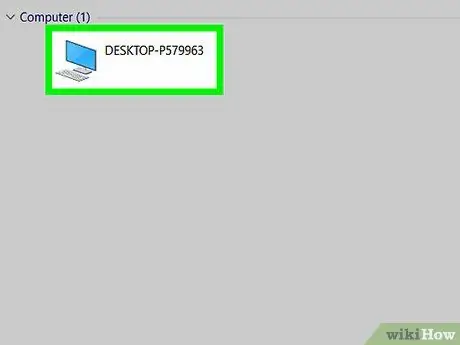
Stap 4. Dubbelklik op die rekenaar waarvoor u die gedeelde vouers wil sien
'N Lys met gedeelde vouers op die rekenaar wat u gekies het, sal vertoon word.
Metode 2 van 3: Gebruik die rekenaarbestuurspaneel

Stap 1. Druk Win+S sleutel
Die Windows -soekveld sal oopmaak.
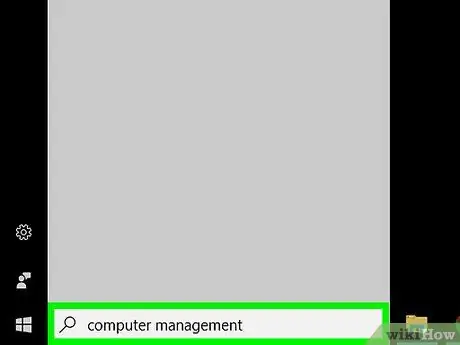
Stap 2. Tik rekenaarbestuur in
Dit sal 'n lys met ooreenstemmende soekresultate vertoon.
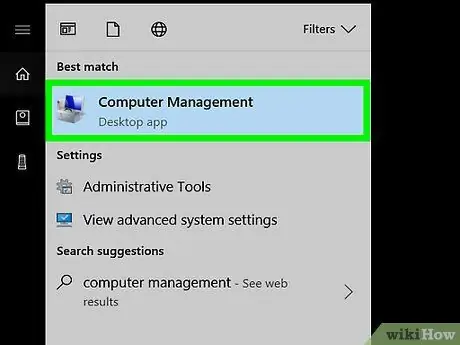
Stap 3. Klik op Computer Management
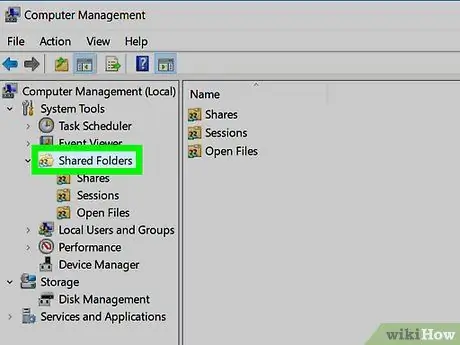
Stap 4. Klik twee keer op Gedeelde dopgehou
U kan dit vind in die kolom aan die linkerkant. Dit sal 'n lys submappe oopmaak.
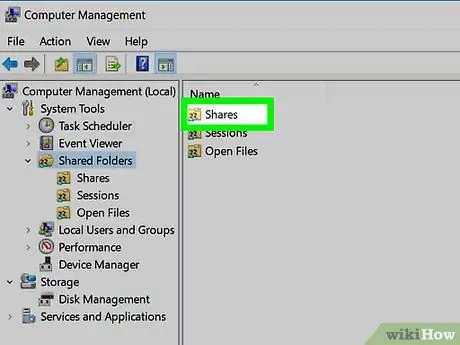
Stap 5. Klik op Aandele
Klik een keer op hierdie opsie om 'n lys met gedeelde vouers te open.
Metode 3 van 3: Gebruik die opdragreël
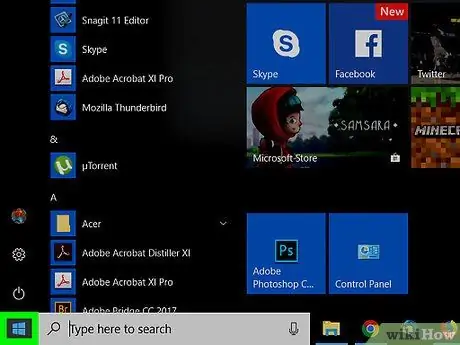
Stap 1. Regskliek op die Windows Start-knoppie
U kan dit in die onderste linkerhoek vind.
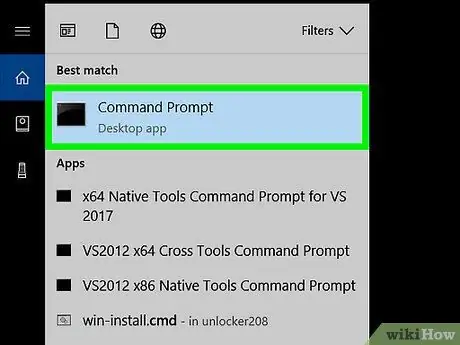
Stap 2. Klik op Command Prompt
'N Opdragreëlvenster sal oopmaak.
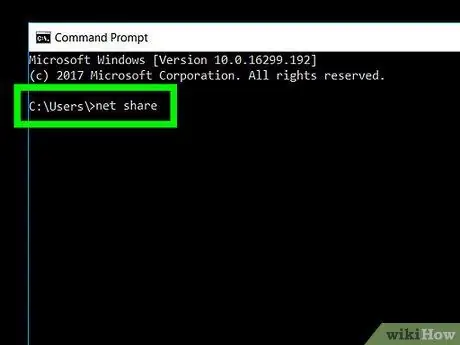
Stap 3. Tik netto aandeel
Klik in die opdragreëlvenster om dit te tik.
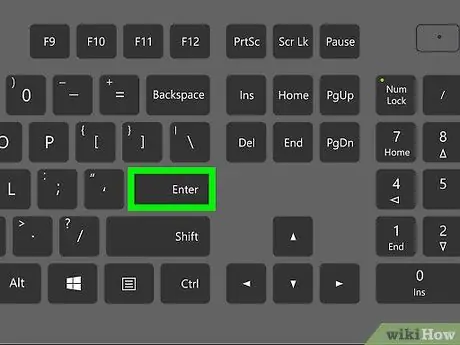
Stap 4. Druk Enter -sleutel
Dit sal 'n lys met gedeelde vouers vertoon.






